방법: 먼저 단어 문서를 열고 필요한 그림을 삽입한 다음 페이지 상단의 "서식" - "자르기" 버튼을 클릭하여 그림을 자른 다음, "서식" - "이미지 압축" 옵션을 클릭하세요. 페이지 상단에 나타나는 새 창에서 "잘린 이미지 영역 삭제"를 확인하십시오.

이 튜토리얼의 운영 환경: Windows 7 시스템, Microsoft Office Word 2010 버전, Dell G3 컴퓨터.
워드 문서를 열고 필요한 사진을 삽입한 후 자르기 버튼을 사용하여 사진을 자릅니다.


실제로 사진의 불필요한 부분은 잘라낸 후에도 실제로 삭제되지 않습니다. -crop 을 사용하면 원본 이미지에서 계속해서 자를 수 있으며 숨겨진 부분은 여전히 저장 공간을 차지합니다.
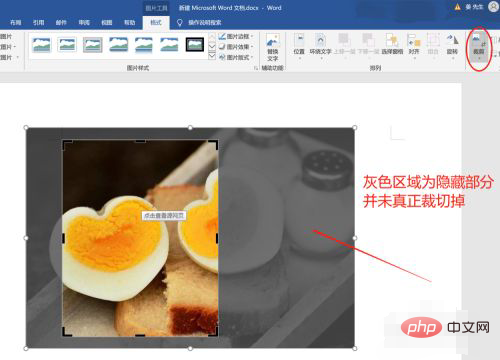
사진에서 잘린 부분을 정말로 삭제하고 싶다면 "사진 압축" 기능을 사용할 수 있습니다. 사진을 선택하고 "그림 도구 - 서식 - 그림 압축"을 클릭하세요. 사진이 압축되면 잘린 부분은 완전히 삭제되며 복원할 수 없습니다.
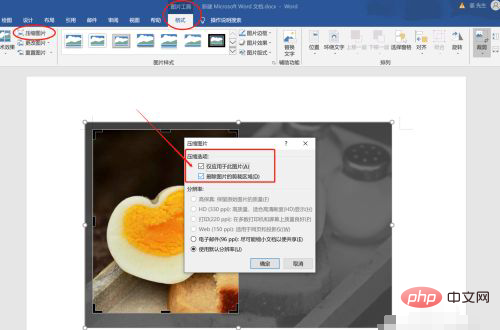
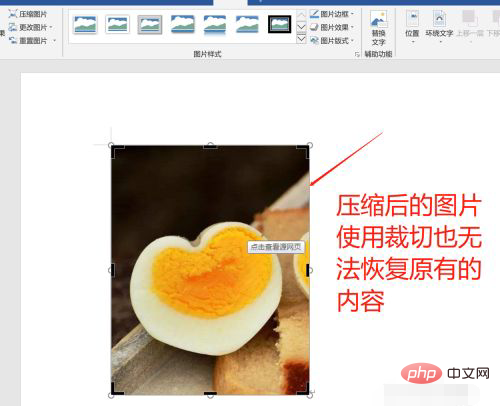
추천 튜토리얼: "Word Tutorial"
위 내용은 Word에서 그림의 초과 부분을 자르는 방법의 상세 내용입니다. 자세한 내용은 PHP 중국어 웹사이트의 기타 관련 기사를 참조하세요!